在计算机使用过程中,经常会遇到需要重新安装操作系统的情况。而使用U盘来启动并安装系统是一种快捷且方便的方法。本文将为大家详细介绍如何使用U盘轻松装系统,让你不再为操作系统问题烦恼。
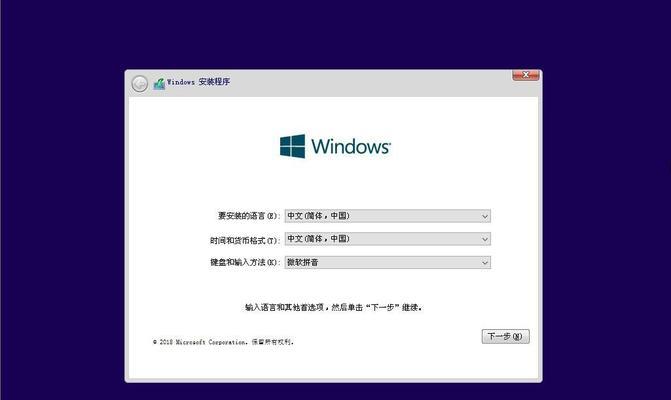
一、选择合适的U盘
1.U盘容量要足够大,建议至少为16GB以上,以确保能够存储操作系统及其它相关文件。
2.确保U盘的接口与电脑的接口兼容,一般为USB接口。
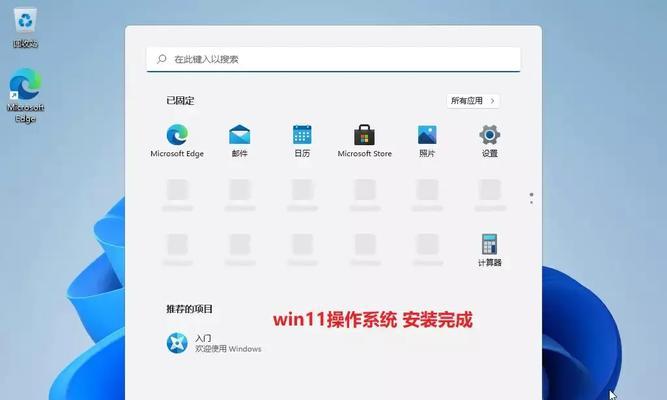
二、下载系统镜像文件
1.在官方网站或合法渠道下载所需操作系统的镜像文件,如Windows、macOS等。
2.镜像文件下载完成后,进行校验,以确保文件完整性。
三、制作启动U盘
1.插入U盘到电脑,备份U盘中的重要数据。

2.使用专业的启动U盘制作工具,如Rufus、Win32DiskImager等,选择相应的镜像文件和U盘。
3.开始制作启动U盘,并耐心等待制作过程完成。
四、设置电脑启动顺序
1.重启电脑,并在开机时按下相应的按键(一般为F2、F12或Delete键)进入BIOS设置。
2.找到“启动顺序”或“BootSequence”选项,并将U盘调整至第一位,保存设置并退出BIOS。
五、启动U盘安装系统
1.重新启动电脑,此时系统会自动从U盘启动。
2.根据安装界面的提示,选择相应的语言、时区等设置。
3.接下来,按照系统安装界面的指引,选择磁盘分区、安装位置等选项。
4.等待系统安装完成,并根据需要进行相关设置,如用户名、密码等。
六、重启电脑并完成安装
1.安装完成后,系统会提示重新启动电脑。
2.拔掉U盘,并重新启动电脑。
3.此时,系统会自动从硬盘启动,进入新安装的操作系统。
七、系统初始化设置
1.首次进入系统后,根据系统的引导进行初始化设置,如网络连接、隐私设置等。
2.根据个人需求,选择是否登录或创建账户。
3.配置桌面、安装驱动程序等操作,以确保系统正常运行。
八、安装常用软件
1.打开浏览器,下载和安装常用的软件,如办公软件、浏览器、音视频播放器等。
2.安装过程中,注意选择合适的安装路径和相关设置。
九、更新系统和驱动程序
1.打开系统设置界面,找到系统更新选项。
2.更新系统补丁和驱动程序,以保持系统的稳定性和安全性。
十、备份系统
1.安装系统后,及时进行系统备份,以便在系统出现问题时能够迅速恢复。
2.使用专业的系统备份工具,选择合适的备份策略,如完整备份或增量备份。
十一、解决常见问题
1.在安装过程中遇到问题时,可通过搜索引擎或官方论坛寻找解决方法。
2.常见问题包括安装失败、启动问题、驱动不兼容等,可以根据具体情况进行解决。
十二、注意事项与技巧
1.注意保护好U盘中的重要数据,避免误删或遭受病毒攻击。
2.了解U盘启动快捷键,在不同品牌的电脑上都可使用。
十三、定期更新系统
1.定期检查操作系统和应用程序的更新,以获取最新的功能和修复漏洞。
2.定期进行系统安全扫描,杀毒并清理垃圾文件,保证系统的健康运行。
十四、注意系统安全
1.安装杀毒软件,并定期进行病毒扫描。
2.不随意下载和安装来历不明的软件,以免受到恶意软件的攻击。
十五、系统使用技巧
1.学习和掌握操作系统的一些常用技巧和快捷键,提高工作效率。
2.参考系统官方文档或在线教程,深入了解和学习操作系统的高级功能。
使用U盘装系统是一种方便快捷的方法,只需按照本文详细介绍的步骤操作,即可轻松完成系统安装。同时,在使用过程中要注意保护好U盘和系统安全,并定期更新系统以获取最新功能和修复漏洞。希望本文对大家有所帮助,解决操作系统问题。



